win7系统的无线密码如何找回来? win7系统的无线密码找回来的方法?
时间:2017-07-04 来源:互联网 浏览量:
今天给大家带来win7系统的无线密码如何找回来?,win7系统的无线密码找回来的方法?,让您轻松解决问题。
随着无线网络的不断普及,不少家庭中已经使用上了WIFI,而台式电脑也更多的使用了无线网卡来上网,那么有时候因为使用的日子久了,而电脑已经习惯自动登录无线网咯,很多人都会把自己家里的无线网络密码忘记了,那么当win7系统要重新登入无线网络的时候,就无法连接上去。下面我们就来看下win7系统怎么找回忘记的无线网络密码。
推荐系统下载:win7 64位旗舰版下载
步骤一、打开了桌面的“开始”菜单之后,进入控制面板,然后在控制面板中以小图标查看文件,找到控制面板中的“网络和共享中心”,点击打开。
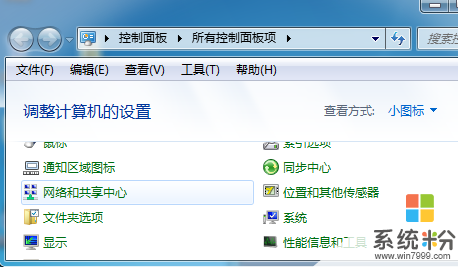
步骤二、在win7系统的“网络和共享中心”中选择进入“管理无线网络”。
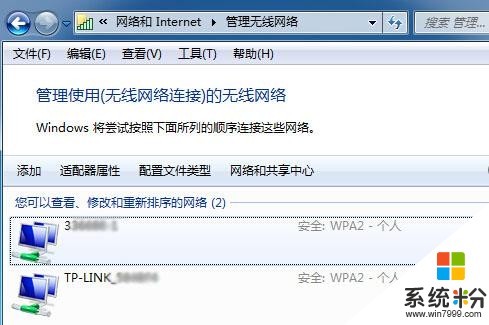
步骤三、在ghost win7的“管理无线网络”界面中,我们可以看到以前使用过所有的无线网络,只要我们找到我们要需要找回密码的无线网络,然后使用鼠标右键点击选择“属性”,属性界面切换到安全标签页,可以看到下面的网络安全密钥,将显示字符勾选起来,即可看到一排密码出现在上面。
 !
上一篇:怎么在win7旗舰版播放视频的时候控制CPU
下一篇:ghost win7的搜索框如果不见了怎么找出来
我要分享:QQ空间新浪微博腾讯微博人人网百度贴吧豆瓣网天涯社区更多
!
上一篇:怎么在win7旗舰版播放视频的时候控制CPU
下一篇:ghost win7的搜索框如果不见了怎么找出来
我要分享:QQ空间新浪微博腾讯微博人人网百度贴吧豆瓣网天涯社区更多
以上就是win7系统的无线密码如何找回来?,win7系统的无线密码找回来的方法?教程,希望本文中能帮您解决问题。
我要分享:
上一篇:Win7旗舰版要如何关机时才不会出现等待后台程序关闭? Win7旗舰版要关机时不会出现等待后台程序关闭的方法?
下一篇:win7 64位旗舰版Word 2016下如何开启格式跟踪功能的方法 win7 64位旗舰版Word 2016下开启格式跟踪功能的方法有哪些
相关教程
- ·win7系统WIFI密码忘记如何找回? win7系统WIFI密码忘记的找回方法
- ·忘记win7系统密码如何快速找回 忘记win7系统密码怎么快速找回
- ·win7系统如何还原原始无线网络密码 win7系统还原原始无线网络密码的步骤
- ·windows7更改密码 win7系统忘记账户密码如何找回
- ·win7系统无线图标不见了怎么找回|win7电脑设置显示无线图标的方法
- ·win7登陆密码的找回方法
- ·win7系统电脑开机黑屏 Windows7开机黑屏怎么办
- ·win7系统无线网卡搜索不到无线网络 Win7电脑无线信号消失怎么办
- ·win7原版密钥 win7正版永久激活密钥激活步骤
- ·win7屏幕密码 Win7设置开机锁屏密码的方法
Win7系统教程推荐
- 1 win7原版密钥 win7正版永久激活密钥激活步骤
- 2 win7屏幕密码 Win7设置开机锁屏密码的方法
- 3 win7 文件共享设置 Win7如何局域网共享文件
- 4鼠标左键变右键右键无法使用window7怎么办 鼠标左键变右键解决方法
- 5win7电脑前置耳机没声音怎么设置 win7前面板耳机没声音处理方法
- 6win7如何建立共享文件 Win7如何共享文件到其他设备
- 7win7屏幕录制快捷键 Win7自带的屏幕录制功能怎么使用
- 8w7系统搜索不到蓝牙设备 电脑蓝牙搜索不到其他设备
- 9电脑桌面上没有我的电脑图标怎么办 win7桌面图标不见了怎么恢复
- 10win7怎么调出wifi连接 Win7连接WiFi失败怎么办
Win7系统热门教程
- 1 win7怎样更改guest帐户密码|win7修改guest帐户密码的方法
- 2 win7 64位旗舰版系统资源管理器停止工作怎么解决 win7 64位旗舰版系统资源管理器停止工作该如何处理
- 3 雨林木风win7怎么进入安全模式【图文】
- 4w7安全模式打不开怎么办|w7如何打开安全模式
- 5Win7开机每次都会自动打开文件夹的解决方法
- 6重装win7系统后如何恢复文件 重装win7系统后怎么恢复文件
- 7风林火山win7系统中怎么无压力保护游戏账号被盗 风林火山win7系统中无压力保护游戏账号被盗的方法
- 8win7 64位旗舰版中打开文件为zip格式该如何操作? win7 64位旗舰版中打开文件为zip格式操作的方法?
- 9怎样重装win7电脑系统,重装win7电脑系统的方法
- 10WIN7系统电脑开机慢如何解决 WIN7系统电脑开机慢怎样解决
最新Win7教程
- 1 win7系统电脑开机黑屏 Windows7开机黑屏怎么办
- 2 win7系统无线网卡搜索不到无线网络 Win7电脑无线信号消失怎么办
- 3 win7原版密钥 win7正版永久激活密钥激活步骤
- 4win7屏幕密码 Win7设置开机锁屏密码的方法
- 5win7怎么硬盘分区 win7系统下如何对硬盘进行分区划分
- 6win7 文件共享设置 Win7如何局域网共享文件
- 7鼠标左键变右键右键无法使用window7怎么办 鼠标左键变右键解决方法
- 8windows7加密绿色 Windows7如何取消加密文件的绿色图标显示
- 9windows7操作特点 Windows 7的特点有哪些
- 10win7桌面东西都没有了 桌面文件丢失了怎么办
